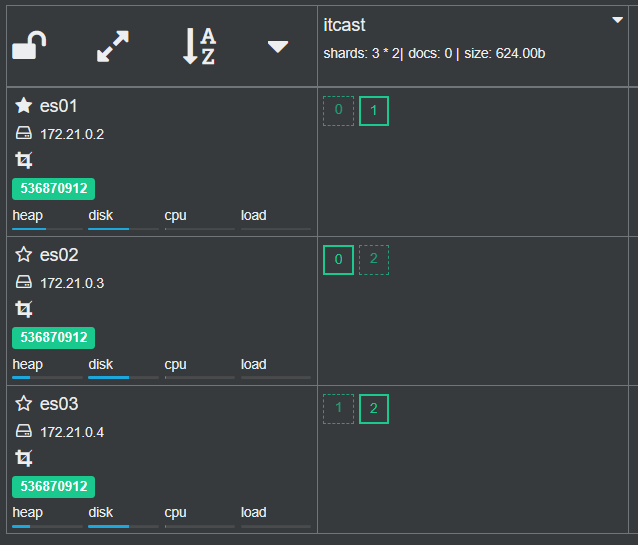# 安装 elasticsearch
# 1. 部署单点 es
# 1.1. 创建网络
因为我们还需要部署 kibana 容器,因此需要让 es 和 kibana 容器互联。这里先创建一个网络:
docker network create es-net |
# 1.2. 加载镜像
这里我们采用 elasticsearch 的 7.12.1 版本的镜像,这个镜像体积非常大,接近 1G。不建议大家自己 pull。
课前资料提供了镜像的 tar 包:
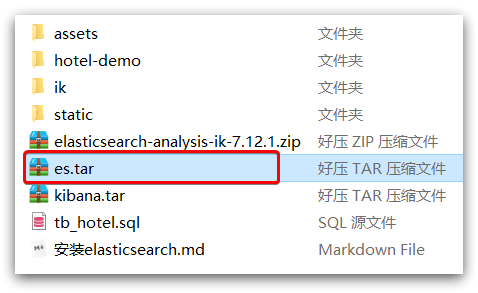
大家将其上传到虚拟机中,然后运行命令加载即可:
# 导入数据 | |
docker load -i es.tar |
同理还有 kibana 的 tar 包也需要这样做。
# 1.3. 运行
运行 docker 命令,部署单点 es:
docker run -d \ | |
--name es \ | |
-e "ES_JAVA_OPTS=-Xms512m -Xmx512m" \ | |
-e "discovery.type=single-node" \ | |
-v es-data:/usr/share/elasticsearch/data \ | |
-v es-plugins:/usr/share/elasticsearch/plugins \ | |
--privileged \ | |
--network es-net \ | |
-p 9200:9200 \ | |
-p 9300:9300 \ | |
elasticsearch:7.12.1 |
命令解释:
-e "cluster.name=es-docker-cluster":设置集群名称-e "http.host=0.0.0.0":监听的地址,可以外网访问-e "ES_JAVA_OPTS=-Xms512m -Xmx512m":内存大小-e "discovery.type=single-node":非集群模式-v es-data:/usr/share/elasticsearch/data:挂载逻辑卷,绑定 es 的数据目录-v es-logs:/usr/share/elasticsearch/logs:挂载逻辑卷,绑定 es 的日志目录-v es-plugins:/usr/share/elasticsearch/plugins:挂载逻辑卷,绑定 es 的插件目录--privileged:授予逻辑卷访问权--network es-net:加入一个名为 es-net 的网络中-p 9200:9200:端口映射配置
在浏览器中输入:http://192.168.150.101:9200 即可看到 elasticsearch 的响应结果:
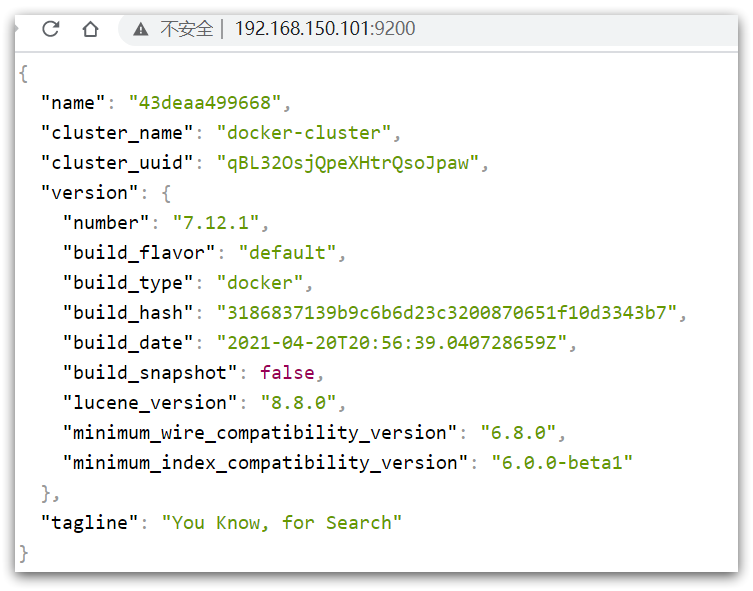
# 2. 部署 kibana
kibana 可以给我们提供一个 elasticsearch 的可视化界面,便于我们学习。
# 2.1. 部署
运行 docker 命令,部署 kibana
kibana 需要和 elaticsearch 处于同一个网络中
docker run -d \ | |
--name kibana \ | |
# 因为它们两个为同一个网络,所以可以使用容器名互联 | |
-e ELASTICSEARCH_HOSTS=http://es:9200 \ | |
--network=es-net \ | |
-p 5601:5601 \ | |
kibana:7.12.1 |
--network es-net:加入一个名为 es-net 的网络中,与 elasticsearch 在同一个网络中-e ELASTICSEARCH_HOSTS=http://es:9200":设置 elasticsearch 的地址,因为 kibana 已经与 elasticsearch 在一个网络,因此可以用容器名直接访问 elasticsearch-p 5601:5601:端口映射配置
kibana 启动一般比较慢,需要多等待一会,可以通过命令:
docker logs -f kibana |
查看运行日志,当查看到下面的日志,说明成功:
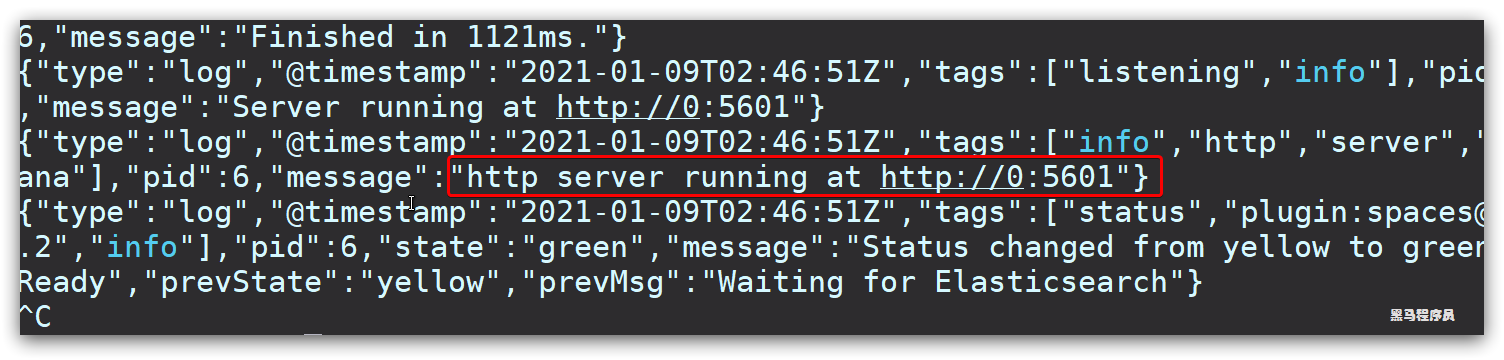
此时,在浏览器输入地址访问:http://192.168.150.101:5601,即可看到结果
# 2.2.DevTools
kibana 中提供了一个 DevTools 界面:
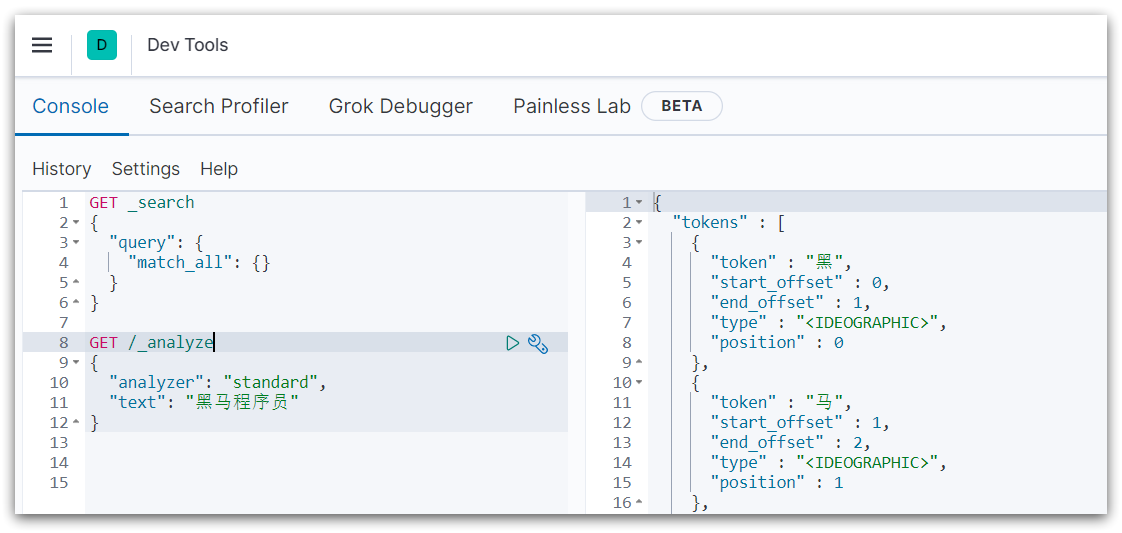
这个界面中可以编写 DSL 来操作 elasticsearch。并且对 DSL 语句有自动补全功能。
# 3. 安装 IK 分词器
# 3.1. 在线安装 ik 插件(较慢)
# 进入容器内部 | |
docker exec -it elasticsearch /bin/bash | |
# 在线下载并安装 | |
./bin/elasticsearch-plugin install https://github.com/medcl/elasticsearch-analysis-ik/releases/download/v7.12.1/elasticsearch-analysis-ik-7.12.1.zip | |
#退出 | |
exit | |
#重启容器 | |
docker restart elasticsearch |
# 3.2. 离线安装 ik 插件(推荐)
# 1)查看数据卷目录
安装插件需要知道 elasticsearch 的 plugins 目录位置,而我们用了数据卷挂载,因此需要查看 elasticsearch 的数据卷目录,通过下面命令查看:
docker volume inspect es-plugins |
显示结果:
[ | |
{ | |
"CreatedAt": "2022-05-06T10:06:34+08:00", | |
"Driver": "local", | |
"Labels": null, | |
"Mountpoint": "/var/lib/docker/volumes/es-plugins/_data", | |
"Name": "es-plugins", | |
"Options": null, | |
"Scope": "local" | |
} | |
] |
说明 plugins 目录被挂载到了: /var/lib/docker/volumes/es-plugins/_data 这个目录中。
# 2)解压缩分词器安装包
下面我们需要把课前资料中的 ik 分词器解压缩,重命名为 ik
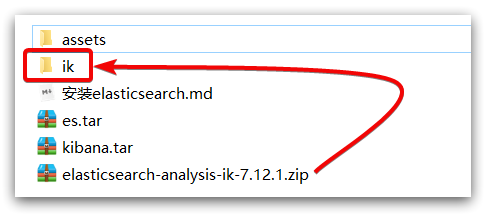
# 3)上传到 es 容器的插件数据卷中
也就是 /var/lib/docker/volumes/es-plugins/_data :
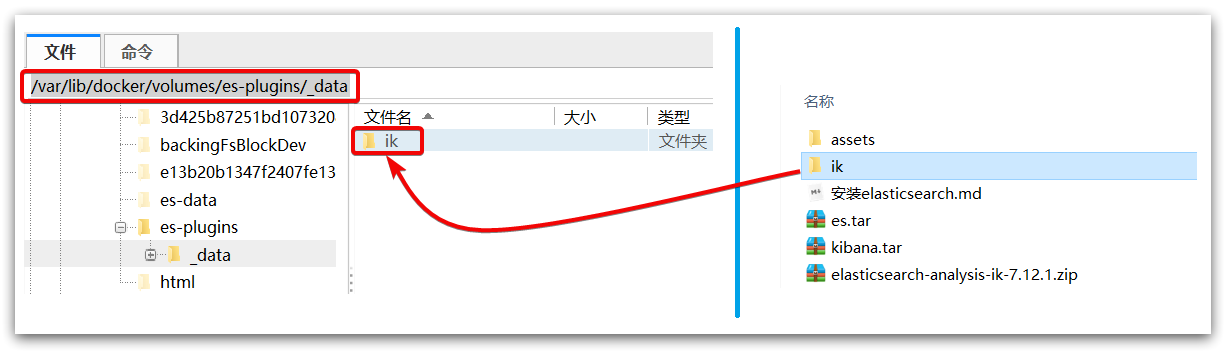
# 4)重启容器
# 4、重启容器 | |
docker restart es |
# 查看 es 日志 | |
docker logs -f es |
看到这条信息说明安装成功了

# 5)测试:
IK 分词器包含两种模式:
ik_smart:最少切分- 可以搜索到的词的范围比较小
ik_max_word:最细切分- 可以搜索到的词的范围比较大
GET /_analyze | |
{ | |
"analyzer": "ik_max_word", | |
"text": "黑马程序员学习java太棒了" | |
} |
结果:
ik_smart
{ | |
"tokens" : [ | |
{ | |
"token" : "黑马", | |
"start_offset" : 0, | |
"end_offset" : 2, | |
"type" : "CN_WORD", | |
"position" : 0 | |
}, | |
{ | |
"token" : "程序员", | |
"start_offset" : 2, | |
"end_offset" : 5, | |
"type" : "CN_WORD", | |
"position" : 1 | |
}, | |
{ | |
"token" : "学习", | |
"start_offset" : 5, | |
"end_offset" : 7, | |
"type" : "CN_WORD", | |
"position" : 2 | |
}, | |
{ | |
"token" : "java", | |
"start_offset" : 7, | |
"end_offset" : 11, | |
"type" : "ENGLISH", | |
"position" : 3 | |
}, | |
{ | |
"token" : "太棒了", | |
"start_offset" : 11, | |
"end_offset" : 14, | |
"type" : "CN_WORD", | |
"position" : 4 | |
} | |
] | |
} |
ik_max_word
{ | |
"tokens" : [ | |
{ | |
"token" : "黑马", | |
"start_offset" : 0, | |
"end_offset" : 2, | |
"type" : "CN_WORD", | |
"position" : 0 | |
}, | |
{ | |
"token" : "程序员", | |
"start_offset" : 2, | |
"end_offset" : 5, | |
"type" : "CN_WORD", | |
"position" : 1 | |
}, | |
{ | |
"token" : "程序", | |
"start_offset" : 2, | |
"end_offset" : 4, | |
"type" : "CN_WORD", | |
"position" : 2 | |
}, | |
{ | |
"token" : "员", | |
"start_offset" : 4, | |
"end_offset" : 5, | |
"type" : "CN_CHAR", | |
"position" : 3 | |
}, | |
{ | |
"token" : "学习", | |
"start_offset" : 5, | |
"end_offset" : 7, | |
"type" : "CN_WORD", | |
"position" : 4 | |
}, | |
{ | |
"token" : "java", | |
"start_offset" : 7, | |
"end_offset" : 11, | |
"type" : "ENGLISH", | |
"position" : 5 | |
}, | |
{ | |
"token" : "太棒了", | |
"start_offset" : 11, | |
"end_offset" : 14, | |
"type" : "CN_WORD", | |
"position" : 6 | |
}, | |
{ | |
"token" : "太棒", | |
"start_offset" : 11, | |
"end_offset" : 13, | |
"type" : "CN_WORD", | |
"position" : 7 | |
}, | |
{ | |
"token" : "了", | |
"start_offset" : 13, | |
"end_offset" : 14, | |
"type" : "CN_CHAR", | |
"position" : 8 | |
} | |
] | |
} |
# 3.3 扩展词词典
随着互联网的发展,“造词运动” 也越发的频繁。出现了很多新的词语,在原有的词汇列表中并不存在。比如:“奥力给”,“传智播客” 等。
所以我们的词汇也需要不断的更新,IK 分词器提供了扩展词汇的功能。
1)打开 IK 分词器 config 目录:
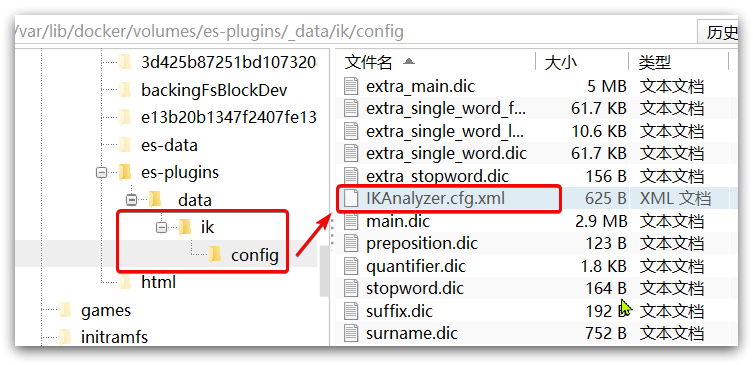
2)在 IKAnalyzer.cfg.xml 配置文件内容添加:
<?xml version="1.0" encoding="UTF-8"?> | |
<!DOCTYPE properties SYSTEM "http://java.sun.com/dtd/properties.dtd"> | |
<properties> | |
<comment>IK Analyzer 扩展配置</comment> | |
<!-- 用户可以在这里配置自己的扩展字典 *** 添加扩展词典 --> | |
<entry key="ext_dict">ext.dic</entry> | |
</properties> |
3)新建一个 ext.dic,可以参考 config 目录下复制一个配置文件进行修改
传智教育 | |
奥力给 |
4)重启 elasticsearch
docker restart es | |
# 查看 日志 | |
docker logs -f elasticsearch |
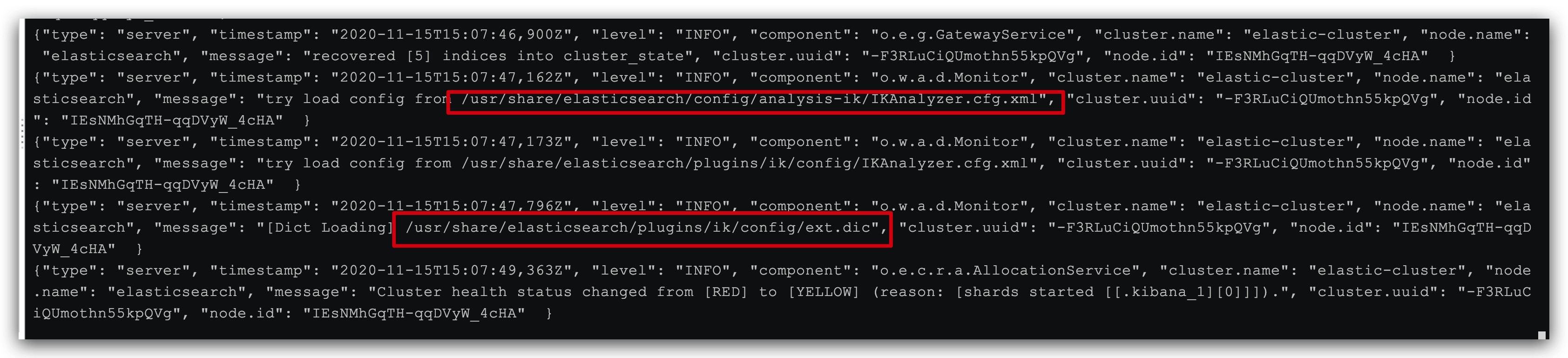
日志中已经成功加载 ext.dic 配置文件
5)测试效果:
GET /_analyze | |
{ | |
"analyzer": "ik_max_word", | |
"text": "传智播客Java就业超过90%,奥力给!" | |
} |
注意当前文件的编码必须是 UTF-8 格式,严禁使用 Windows 记事本编辑
# 3.4 停用词词典
在互联网项目中,在网络间传输的速度很快,所以很多语言是不允许在网络上传递的,如:关于宗教、政治等敏感词语,那么我们在搜索时也应该忽略当前词汇。
IK 分词器也提供了强大的停用词功能,让我们在索引时就直接忽略当前的停用词汇表中的内容。
1)IKAnalyzer.cfg.xml 配置文件内容添加:
<?xml version="1.0" encoding="UTF-8"?> | |
<!DOCTYPE properties SYSTEM "http://java.sun.com/dtd/properties.dtd"> | |
<properties> | |
<comment>IK Analyzer 扩展配置</comment> | |
<!-- 用户可以在这里配置自己的扩展字典 --> | |
<entry key="ext_dict">ext.dic</entry> | |
<!-- 用户可以在这里配置自己的扩展停止词字典 *** 添加停用词词典 --> | |
<entry key="ext_stopwords">stopword.dic</entry> | |
</properties> |
3)在 stopword.dic 添加停用词
牛逼 | |
的 | |
小 | |
黑 | |
子 | |
IKUN | |
坤 | |
鸡 |
需要注意:牛逼这个词,进行分词时会出现牛,逼 。因为如下解释:
IK 查询停用词召回的时候会先将查询词根据分词词库配置进行分词,比如 "牛逼" 这个词会被分为 "牛","逼",之后会根据停用词库去看是否 "牛","逼" 两个词再库内,如在库内就不会召回。
说起来 可能抽象看如下的情况吧:
当我们查询 “牛逼的时候” 结果如下:
这里你肯定回想,我不是停用了吗怎么还有显示呢,那你就错了因为它被分词为 一个 “牛” 一个 “逼” 它并不是 “牛逼” 了 ,我们再往下看
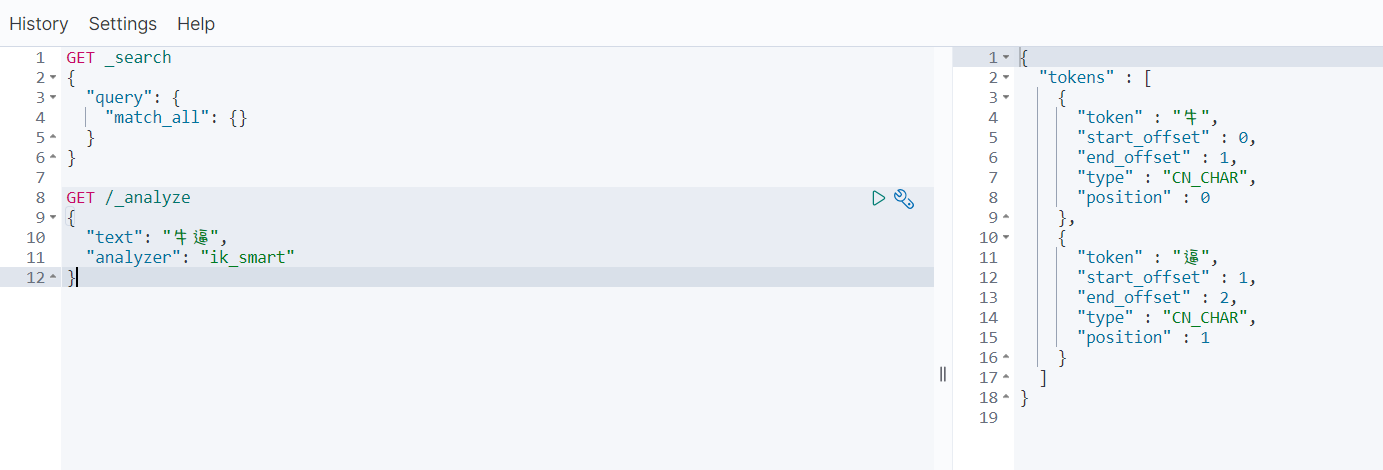
我查询 “小” 的时候结果什么也没有 因为一个字被分词还是一个词而这一个词还是被停用的一次就能匹配到所以就停用看不到了

4)重启 elasticsearch
# 重启服务 | |
docker restart elasticsearch | |
docker restart kibana | |
# 查看 日志 | |
docker logs -f elasticsearch |
日志中已经成功加载 stopword.dic 配置文件
5)测试效果:
GET /_analyze | |
{ | |
"analyzer": "ik_max_word", | |
"text": "传智播客Java就业率超过95%,习大大都点赞,奥力给!" | |
} |
注意当前文件的编码必须是 UTF-8 格式,严禁使用 Windows 记事本编辑
总结:
分词器的作用是什么?
- 创建倒排索引时对文档分词
- 用户搜索时,对输入的内容分词
IK 分词器有几种模式?
- ik_smart:智能切分,粗粒度
- ik_max_word:最细切分,细粒度
IK 分词器如何扩展词条?如何停用词条?
- 利用 config 目录的 IkAnalyzer.cfg.xml 文件添加扩展词典和停用词典
- 在词典中添加扩展词条或者停用词条
# 4. 部署 es 集群
部署 es 集群可以直接使用 docker-compose 来完成,不过要求你的 Linux 虚拟机至少有 4G 的内存空间
首先编写一个 docker-compose 文件,内容如下:
version: '2.2' | |
services: | |
es01: | |
image: docker.elastic.co/elasticsearch/elasticsearch:7.12.1 | |
container_name: es01 | |
environment: | |
- node.name=es01 | |
- cluster.name=es-docker-cluster | |
- discovery.seed_hosts=es02,es03 | |
- cluster.initial_master_nodes=es01,es02,es03 | |
- bootstrap.memory_lock=true | |
- "ES_JAVA_OPTS=-Xms512m -Xmx512m" | |
ulimits: | |
memlock: | |
soft: -1 | |
hard: -1 | |
volumes: | |
- data01:/usr/share/elasticsearch/data | |
ports: | |
- 9200:9200 | |
networks: | |
- elastic | |
es02: | |
image: docker.elastic.co/elasticsearch/elasticsearch:7.12.1 | |
container_name: es02 | |
environment: | |
- node.name=es02 | |
- cluster.name=es-docker-cluster | |
- discovery.seed_hosts=es01,es03 | |
- cluster.initial_master_nodes=es01,es02,es03 | |
- bootstrap.memory_lock=true | |
- "ES_JAVA_OPTS=-Xms512m -Xmx512m" | |
ulimits: | |
memlock: | |
soft: -1 | |
hard: -1 | |
volumes: | |
- data02:/usr/share/elasticsearch/data | |
networks: | |
- elastic | |
es03: | |
image: docker.elastic.co/elasticsearch/elasticsearch:7.12.1 | |
container_name: es03 | |
environment: | |
- node.name=es03 | |
- cluster.name=es-docker-cluster | |
- discovery.seed_hosts=es01,es02 | |
- cluster.initial_master_nodes=es01,es02,es03 | |
- bootstrap.memory_lock=true | |
- "ES_JAVA_OPTS=-Xms512m -Xmx512m" | |
ulimits: | |
memlock: | |
soft: -1 | |
hard: -1 | |
volumes: | |
- data03:/usr/share/elasticsearch/data | |
networks: | |
- elastic | |
volumes: | |
data01: | |
driver: local | |
data02: | |
driver: local | |
data03: | |
driver: local | |
networks: | |
elastic: | |
driver: bridge |
将该配置文件上传到 Linux 中
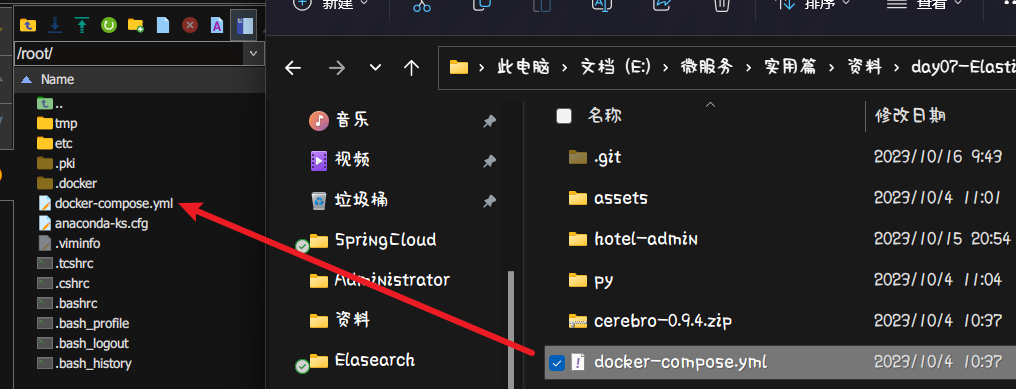
es 运行需要修改一些 Linux 系统权限,修改 /etc/sysctl.conf 文件:
vi /etc/sysctl.conf
添加下面内容:
vm.max_map_count=262144 |
然后执行命令,让配置生效:
[root@localhost ~]# sysctl -p | |
vm.max_map_count = 262144 | |
[root@localhost ~]# |
Run docker-compose to bring up the cluster:
[root@localhost ~]# docker-compose up -d | |
Starting es03 ... done | |
Starting es01 ... done | |
Starting es02 ... done | |
[root@localhost ~]# docker ps -a | |
CONTAINER ID IMAGE COMMAND CREATED STATUS PORTS NAMES | |
c3c4b0e1ffdc elasticsearch:7.12.1 "/bin/tini -- /usr/l…" 2 minutes ago Up 13 seconds 0.0.0.0:9200->9200/tcp, :::9200->9200/tcp, 9300/tcp es01 | |
073f8e46e296 elasticsearch:7.12.1 "/bin/tini -- /usr/l…" 2 minutes ago Up 13 seconds 9300/tcp, 0.0.0.0:9201->9200/tcp, :::9201->9200/tcp es02 | |
aca2f691e3e2 elasticsearch:7.12.1 "/bin/tini -- /usr/l…" 2 minutes ago Up 13 seconds 9300/tcp, 0.0.0.0:9202->9200/tcp, :::9202->9200/tcp es03 | |
61161df3ec6a kibana:7.12.1 "/bin/tini -- /usr/l…" 4 days ago Up 18 minutes 0.0.0.0:5601->5601/tcp, :::5601->5601/tcp kibana | |
318bc511f26c elasticsearch:7.12.1 "/bin/tini -- /usr/l…" 4 days ago Exited (137) About a minute ago es | |
46756ed1a2ee rabbitmq:3-management "docker-entrypoint.s…" 4 days ago Up 18 minutes 4369/tcp, 5671/tcp, 0.0.0.0:5672->5672/tcp, :::5672->5672/tcp, 15671/tcp, 15691-15692/tcp, 25672/tcp, 0.0.0.0:15672->15672/tcp, :::15672->15672/tcp mq | |
[root@localhost ~]# |
# 4.1、集群状态监控
kibana 可以监控 es 集群,不过新版本需要依赖 es 的 x-pack 功能,配置比较复杂。
这里推荐使用 cerebro 来监控 es 集群状态,官方网址:https://github.com/lmenezes/cerebro
下载后进行解压

解压后进入 bin 目录中

双击运行 cerebro.bat 即可运行
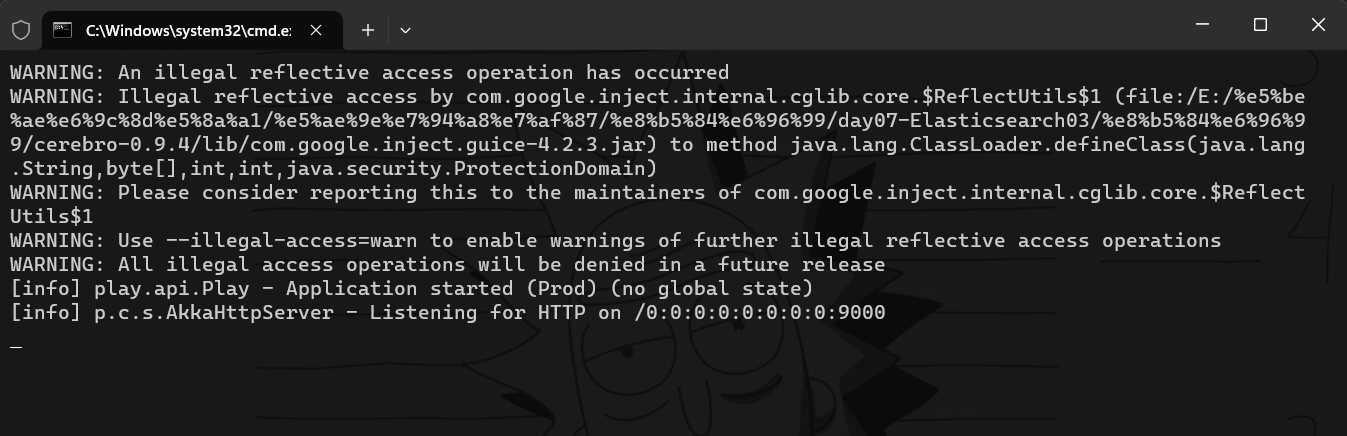
启动完成后访问:localhost:9000 地址,证明正常启动成功了。
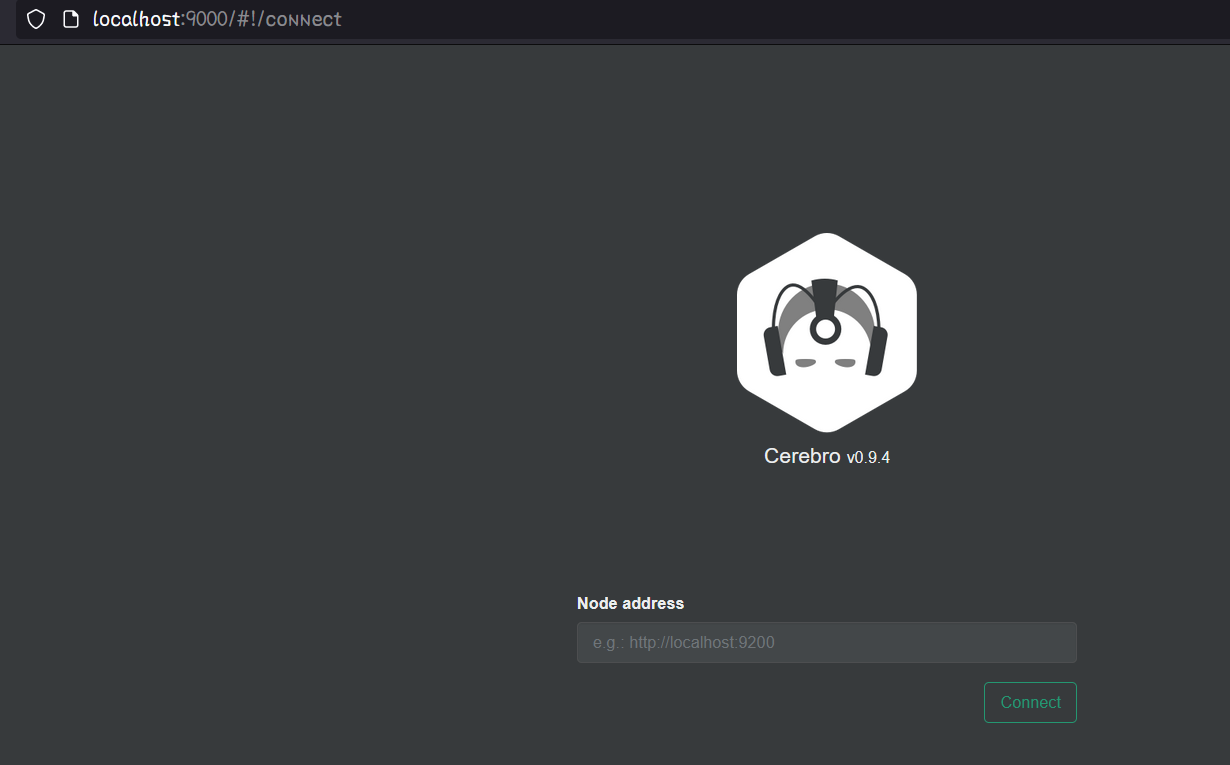
这时就可以访问虚拟机中 es 的哪个共同端口号的地址了:http://192.168.249.128:9200
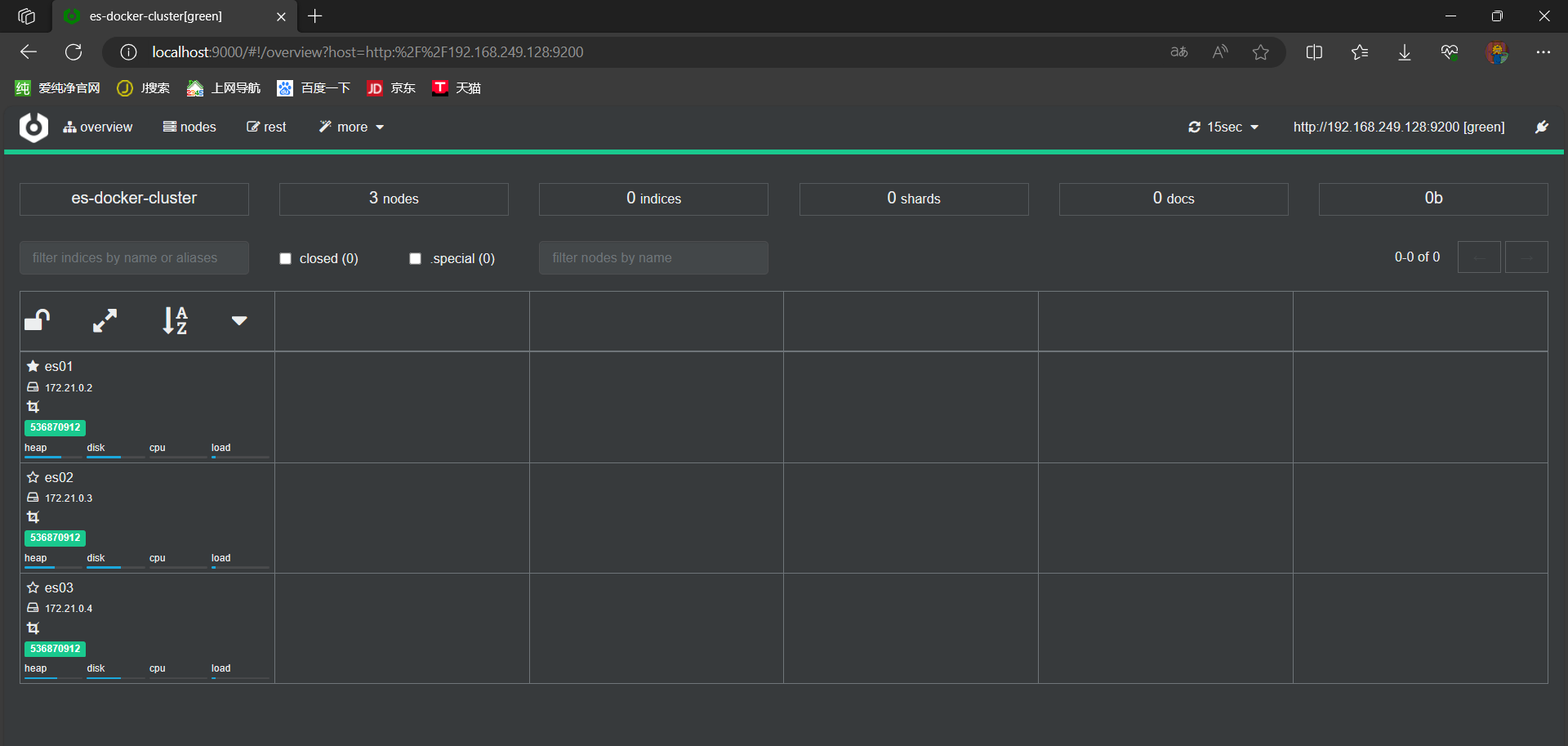
# 4.2、创建索引库
# 4.2.1、利用 kibana 的 DevTools 创建索引库
在 DevTools 中输入指令:
PUT /indexName | |
{ | |
"settings": { | |
"number_of_shards": 3, // 分片数量 | |
"number_of_replicas": 1 // 副本数量 | |
}, | |
"mappings": { | |
"properties": { | |
//mapping 映射定义 ... | |
} | |
} | |
} |
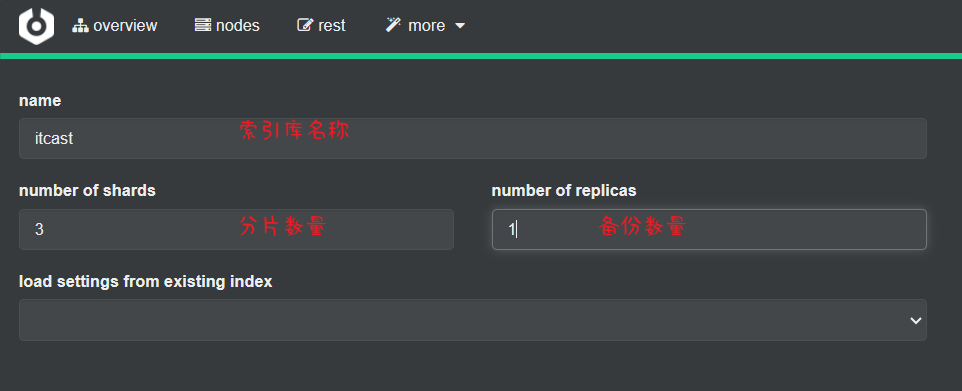
填写完成后点击 create 创建索引库
回到首页
可以看到数据被成功的分成了三片,名称为 itcast
但是还加了一个副本,每一片都加一个副本就是 3 * 2 = 6 片
其中实线就是住分片,虚线就是副本分片(就是拷贝了一份)
每一个分片它的备份都在不同的机器上,这样就确保了任意一台机器宕机,那的备份依然还保留着避免出现数据故障